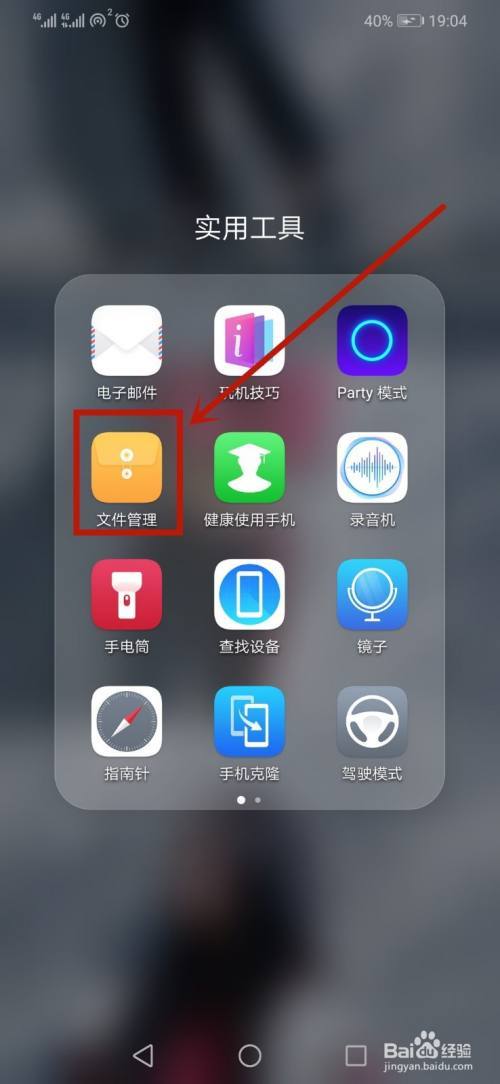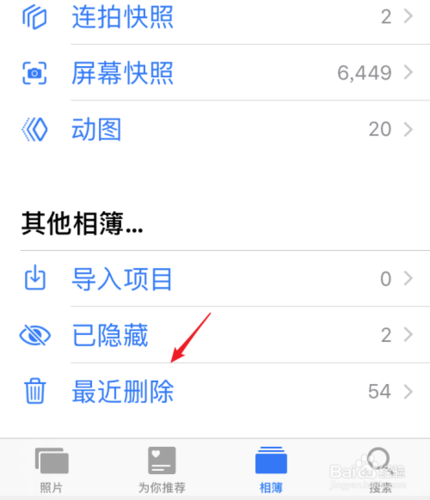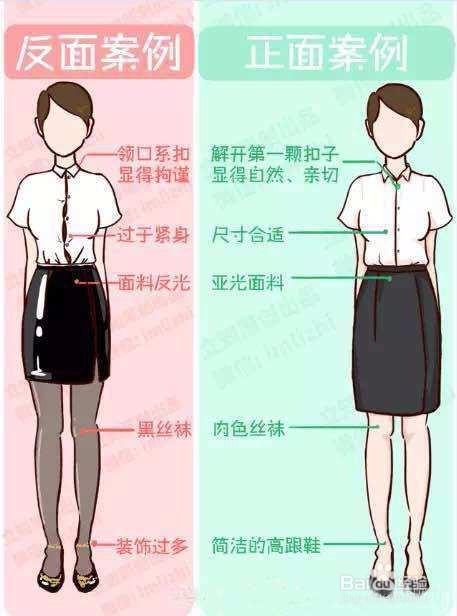在Excel中,有时候内容无法全部显示,这可能是由于以下原因之一导致的:
1. 单元格宽度不够大,无法容纳所有内容。
2. Excel单元格格式指定为缩小以适应,这会使得文本过小以至于难以阅读。
3. 文本包含大量字符或单元格内有多行文本,超出了单元格宽度。
以下是解决此问题的一些可能的解决方案:
1. 调整单元格宽度:将光标置于表格列标题的右侧边框上,使用拖动手柄调整列宽度以适合表格中的文本。您还可以选择所需的列,然后从“格式”选项卡中选择“列宽”命令来调整列宽。
2. 调整文本缩放比例:在单元格中选择文本,然后从“主页”选项卡中将文本大小调整为适合单元格大小的大小。您还可以通过右键单击单元格并选择“格式单元格”来调整文本大小和缩放比例。
3. 换行:如果单元格中有多行文本,则可以使用换行符将其分割到多个行中。在单元格中输入Ctrl+Enter键即可创建一个新行。
4. 文本合并:如果您希望将行中的文本完全合并在一起,则可以使用文本合并功能。选择要合并的单元格,然后从“主页”选项卡中选择“合并和居中”命令。
这些是解决Excel中内容不全的基本步骤和可能的解决方案。请注意,在处理大量文本或数据时,在单元格中使用换行符或文本合并等技巧可能会使数据变得难以管理,这些技巧需要谨慎使用。